總結:Apple 的 iCloud 允許您使用「查找我的 iPhone」功能保護設備的安全。您可以在此處使用此完整指南瞭解如何從“查找我的iPhone”中添加或刪除設備。
第1部分。如何添加設備以查找我的iPhone
第2部分。如何從“查找我的iPhone”中刪除設備
第3部分。如何從“查找我的iPhone”中完全擦除設備
“查找我的 iPhone”是一項安全功能,Apple 允許使用者在地圖上定位您丟失的設備,包括 iPhone、iPad、iPod touch、 Mac、Apple Watch 或 AirPods。當您在設備上打開「查找我的 iPhone」 時,如果它們丟失了,您可以找到它們。此外,使用“查找我的iPhone”的啟動鎖,必須輸入Apple ID密碼才能擦除或重新激活設備,如果您不再擁有設備,甚至可以遠端完全擦除設備。此外,Apple允許您根據不同的需求從“查找我的iPhone”中添加或刪除設備。

由於很容易意外放錯地方或丟失設備,“查找我的iPhone”是一項非常重要的功能,可以確保您的設備和個人數據的安全。這就是為什麼許多人正在尋找將設備添加到“查找我的iPhone”的方法。但是,如果您要出售設備或設備將無法使用,則出於某種原因,您可能希望從“查找我的iPhone”功能中刪除設備。無論如何,本文將説明您在“查找我的iPhone”中添加或刪除設備以供參考。
不容錯過: 如何在iPhone / iPad上輕鬆繞過iCloud啟動鎖?
#1.如何添加iPhone / iPad / iPod以查找我的iPhone
要將 iOS 設備添加到“查找我的iPhone”,您需要做的就是在設備上登錄iCloud帳戶並打開“查找我的iPhone”功能。您有如下說明。
步驟 1。 解鎖iPhone / iPad / iPod touch,從主螢幕啟動“設置”應用。
第2步。 導航到“iCloud”頁面,如果您尚未登錄,請使用密碼登錄您的iCloud帳戶。
第 3 步。 向下滾動以找出「查找我的iPhone」功能,然後將其打開。

當您點擊此處的「查找我的iPhone」選項打開它時,您可以閱讀「查找我的iPhone」的介紹,告訴“查找我的iPhone允許您定位,鎖定或擦除iPhone,並防止它被擦除或重新啟動您的密碼。這意味著即使您身邊沒有設備,也可以遠端定位、鎖定或擦除設備。
#2.如何添加 Mac 以查找我的iPhone
如上所述,您還可以為“查找我的iPhone”添加 Mac ,以防您的 Mac 丟失或被盜。為此,您需要使用 Mac 電腦登錄 iCloud。您可以參考以下說明。
步驟 1。 打開 Mac ,然後轉到“系統偏好設置”。
第2步。 按兩下「iCloud」選項,如果您尚未登錄,請使用密碼登錄您的iCloud帳戶。
第 3 步。 當您使用iCloud帳戶時,請向下滾動到“查找我的 Mac”選項並選中其前面的框。在這裡,您可能需要輸入您的管理員密碼進行確認。
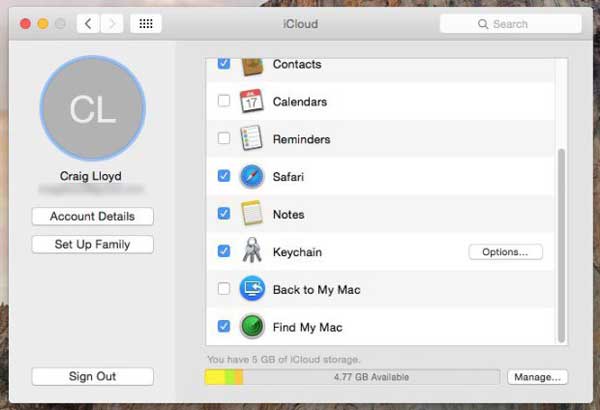
此外,您可能需要在 Mac 上打開定位服務,以防它未處於活動狀態或“查找我的iPhone”無法正常工作。
您可能想知道: 如何修復iPhone / iPad上重複的iCloud登錄請求?
從“查找我的iPhone”中刪除設備非常容易。只需轉到“設置”>“iCloud”>“查找我的iPhone”,即可關閉設備上的“查找我的iPhone”,如第1部分所示。但是,如果您想完全刪除設備,則還需要從iCloud帳戶中刪除設備。以下是分步指南。
步驟 1。 在您的電腦或任何其他設備的瀏覽器上,請訪問 https://www.icloud.com/ 並使用您的 Apple ID 和密碼登錄您的 iCloud 帳戶。
第2步。 當您在iCloud帳戶中時,請按兩下「查找我的iPhone」,然後按兩下「所有設備」。然後,您可能會看到已添加到“查找我的 iPhone”的所有設備。
第 3 步。 選擇要刪除的設備,然後按兩下從帳戶中刪除「選項進行確認」。這將從帳戶中完全刪除所選裝置。
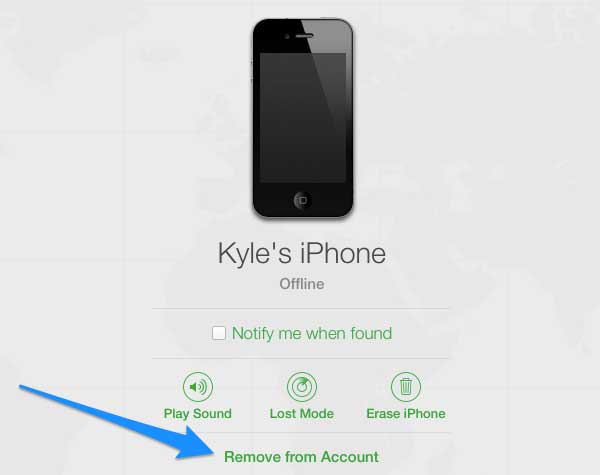
筆記:
*如果要將設備重新添加到“查找我的iPhone”,只需再次打開設備上的“查找我的iPhone”功能即可。
*如果找不到“從帳戶中刪除”選項,請再次按兩下“所有設備”選項,然後按兩下設備旁邊的“刪除”按鈕,以從“查找我的iPhone”中刪除設備。
* Apple Watch 和 AirPods 可能會繼續位於「查找我的 iPhone」中,直到您移除已與它們配對的設備。
*如果您想在 Mac上添加任何設備,請打開“系統偏好設置”>“iCloud”>選中“查找我的 Mac”旁邊的框。
您可能喜歡: 如何在沒有密碼的情況下從iPhone中刪除Apple ID
如果您已售出 iPhone、iPad、 Mac 或 Apple Watch,或者您不再擁有它,您甚至可以使用“查找我的 iPhone”遠端完全抹掉您的設備,以確保您個人資訊的安全。請注意,這將完全刪除您設備中的所有內容和設置。為此,您可以參考以下說明。
步驟 1。 在您的電腦或任何其他設備的瀏覽器上,請訪問 https://www.icloud.com/ 並使用您的 Apple ID 和密碼登錄您的 iCloud 帳戶。
第2步。 按兩下介面中的「查找我的iPhone」>“所有設備”選項。從「所有設備」的彈出視窗中,請按下要刪除設備內容的設備。
第 3 步。 然後,請按兩下「擦除iPhone(或 Mac/ Apple Watch)」選項,然後再次從彈出視窗中按兩下「擦除」選項進行確認。如果它要求您提供Apple ID和密碼,只需輸入即可完成工作。

因此,即使您身邊沒有設備,所選裝置的所有內容和設置也將立即刪除。這是“查找我的iPhone”提供的一種好方法,可以在您的設備丟失或被盜時保護您的隱私。
相關文章: